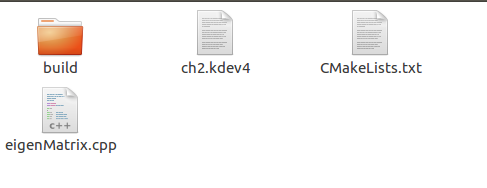环境:VM14、已安装好cmake的ubuntu16.04、kdevelop4.7.3
- 自己新建工程:
打开kdevelop,点击new project。根据需求选择QT(我没用过)或Standrard,Terminal。
Application Name: 填工程的名称。此处为ch1。
Location: 选择位置。点击next,此处为/home/zaozao2/project
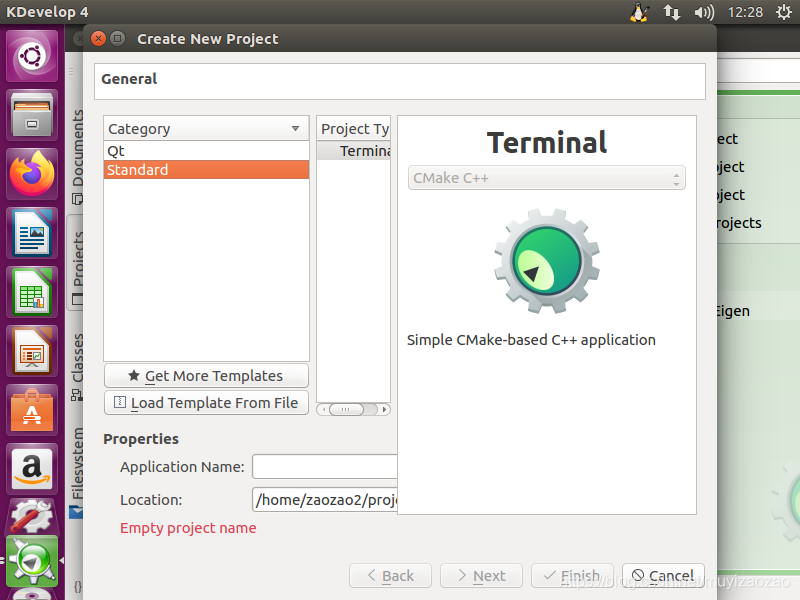
出现: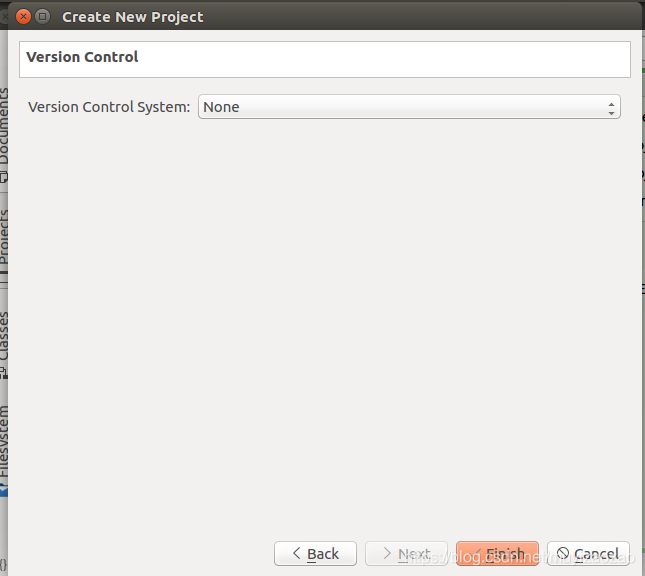
点击Finsh。出现:

默认上图就行。点击OK。
上图中的5个选项代表:
CMke :二进制文件。
Build :代表文件编译的路径,其实就是新建文件时选择的路径。因为使用cmake编译,所以要在该文件目录新建build文件。
Installation :安装根目录,不用管。
Build type:构建类型。
Extra :额外参数,不用管。
此时的ch1工程新建好了。
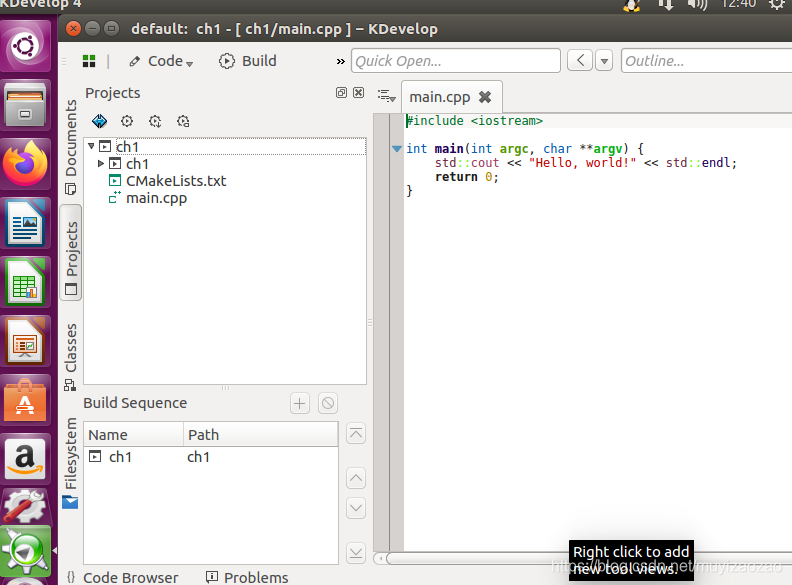
默认的有main.cpp文件和CmakeLists.txt文件。且main.cpp文件中有Hello World的代码,
点击build,编译完成后,点击run(**注:**ubuntu16.04必须把鼠标移到kdevelop的上框边缘处才可以出现run等选项)
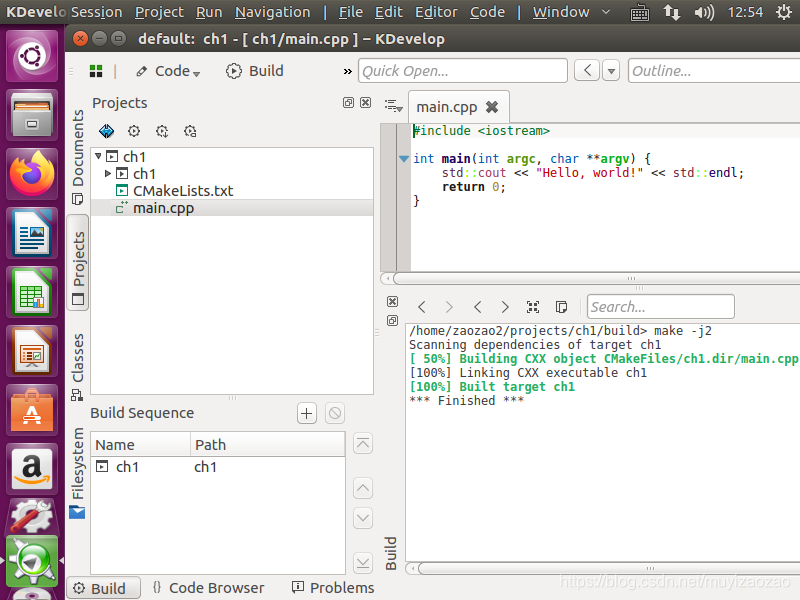
点击run,选择:Configure Lauches。出现:
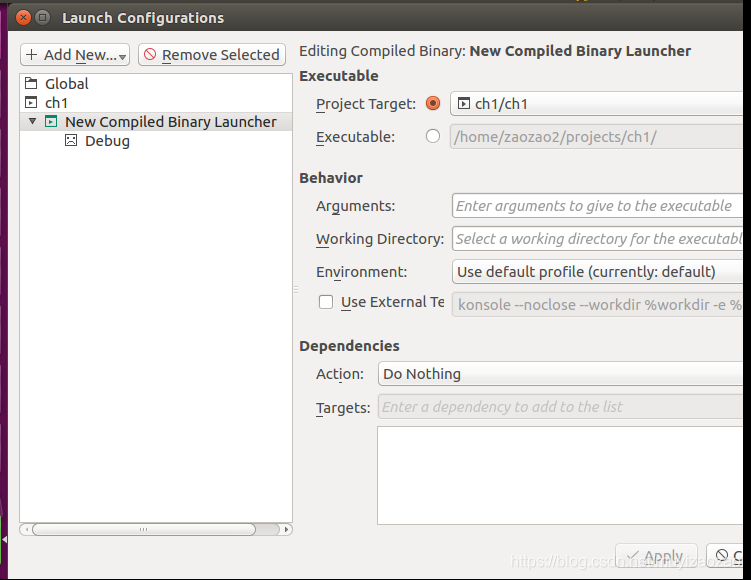
选中ch1,点击左上方的addnew,出现上图右侧的内容:默认设置,点击ok。
再点击Execute(或使用快捷键shift+F9)即完成了。
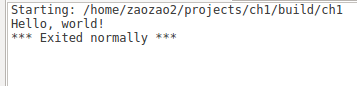
最后我们来看看,ch1文件里都有啥。
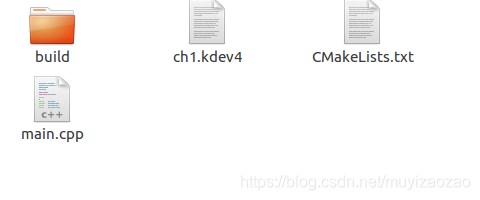
一个build文件,CMakeLists.txt、main.cpp、ch1.kdev4。
使用的是cmake编译,所以再看看build文件。如下:
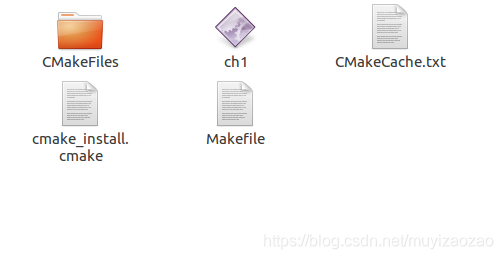
里面有可执行文件ch1。
- 使用kdevelop打开别人的文件:
首先我们看一下该文件(比如ch2文件)里有什么:
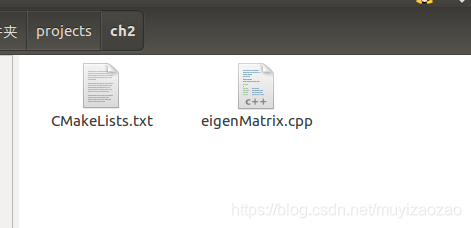
可以看到,有一个CmakeLists.txt和xxx.cpp文件。(此处为eigenMatrix.cpp)
打开kdevelop,点击open project,在目录里找到要打开的文件ch2。点进去,
点击next,然后出现:

点击Finish。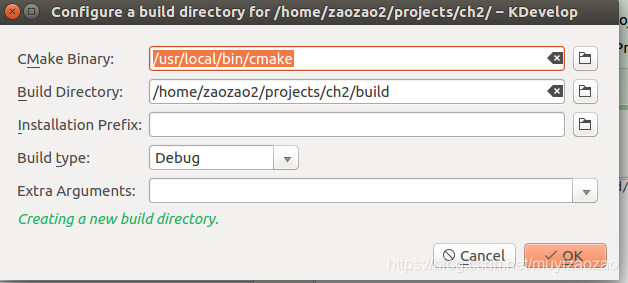
点击ok。
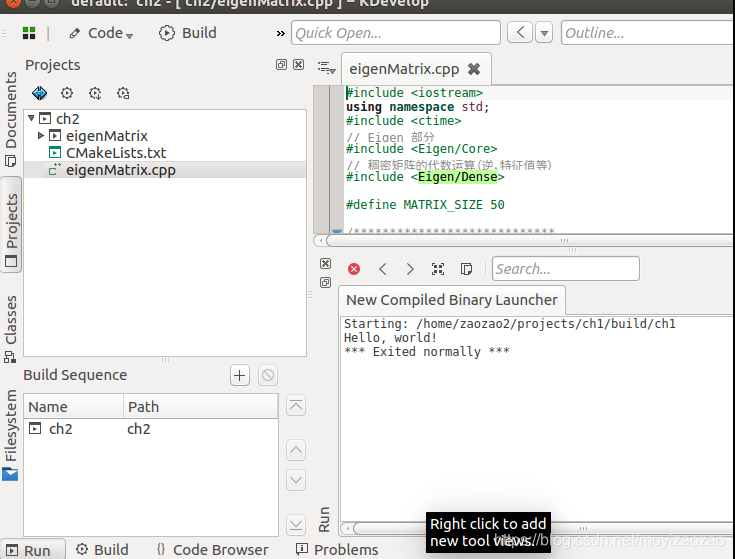
之后就和第一种自己新建工程是一样的步骤了。
点击build,无错误构建完成后。点击run,选择:Configure Lauches。选中ch2,点击左上角的Add New,选择OK。
再点击Execute。就会出现结果。
最后再来看看ch2有什么: